
Obsah:
- Autor John Day [email protected].
- Public 2024-01-30 11:57.
- Naposledy zmenené 2025-01-23 15:05.



Spiderbot V2 je aktualizovaná verzia môjho posledného projektu:
Spiderbot je inšpirovaný „transformátormi“. Je to RC štvornásobný robot a má dva režimy prevádzky: pavúk a vozidlo, rovnako ako roboty v „Transformátoroch“. Je založený na Arduine a je ovládaný telefónom s Androidom pomocou Bluetooth.
V tejto verzii bola zahrnutá inverzná kinematika pre lepší pohyb robota. Bežné koleso v minulej verzii bolo nahradené viackolovým kolesom, ktoré poskytuje vyššiu mobilitu v režime vozidla.
Najprv by ste sa mali pozrieť na ukážku videa na YouTube!
Dúfam, že sa vám to páči!
Krok 1: Potrebný materiál a zručnosti

Elektronické súčiastky
- Arduino ProMini x1
- EMAX ES08MA II 12g analógové servopohony s mini kovovým prevodom x12
- Adafruit 16-kanálový 12-bitový ovládač PWM/servo x1
- Modul Bluetooth HC-05 x1
- Ovládač motora mostíka H IC L293D x2
- Motor 300 ot./min. 6V N20 s jednosmerným prevodom x4
- Hobbywing UBEC-8A 2-6S Lipo vstup 8A UBEC pre RC model x1
- Dvojité plastové koliesko UniHobby 38 mm, dvojité plastové koliesko so 4 mm montážnymi spojkami x4
- Omni koliesko 50x23x25mm oceľové gule x1
- Napájanie LION 7,4 V 900MAH 25C LiPo batéria x1
- Kábel batérie zásuvky JST x1
- Perfboard 7 cm x 5 cm x1
- Niektoré vodiče, kolíkové hlavičky a zásuvky, prepínače
Mechanické diely
- Skrutky a matice s kruhovou hlavou M2 x 10 mm x 50 mm
- Samorezná skrutka so zápustnou hlavou M1,2 x 6 mm x30
- 3D tlač
Vyžadované schopnosti
Spájkovanie
Krok 2: Príprava 3D vytlačeného tela
Potrebné 3D diely
Súbor zip obsahuje 11 súborov. Na stavbu robota potrebujete vytlačiť:
- Body.stl x1
- Cover.stl x1
- Connect.stl x8
- Coxa.stl x2
- Coxa_mirror.stl x2
- Femur.stl x2
- Femur_Connect.stl x4
- Femur_Mirror.stl x2
- Tibia.stl x4
- Tibia_Connect.stl x4
- Toe.stl x4
www.thingiverse.com/thing:2289392
Krok 3: Spájkujte hlavnú dosku
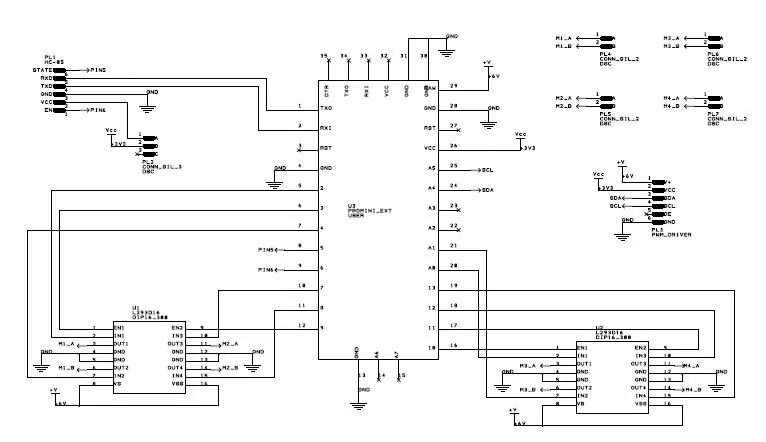



Pred montážou rámu karosérie musíme urobiť hlavnú dosku. Dôvodom je, že pred pripevnením k ramenám serva je potrebné serva inicializovať do nulovej polohy.
Ak chcete vytvoriť hlavnú dosku:
- Vystrihnite 3 rady perfboardu, ako je to znázornené na obrázku vyššie.
- Umiestnite Arduino Mini, HC-05, dva L293D, 4 2-kolíkové záhlavia, 5-pólovú zásuvku a zapnite perfboard, ako je to znázornené vyššie
- Spájkujte a spojte komponenty dohromady podľa schémy pomocou drôtov
- Po spájkovaní všetkých spojov by to vyzeralo ako na obrázku vyššie.
drive.google.com/file/d/1JmwV66b29WVJqhUEg4nHHdO0cc1QmIgX/view?usp=drivesdk
Krok 4: Zostavte diely



Omni Wheel
Zostavte omni koleso a pripevnite naň špičku. Pripojte dva 30 cm vodiče k jednosmerným motorom. Potom pripojte jednosmerný motor a koleso.
Tibia
Pripojte servo k holennej kosti. Potom umiestnite omni koleso do otvoru holennej kosti a priskrutkujte kryt.
Stehenná kosť
Pripojte jednu stranu serva k stehennej kosti a spojte stehno medzi servo a stehennú kosť.
Coxa
Pripojte servo k coxa.
Telo
Pod telo pripevnite oceľovú guľu
Krok 5: Pripojte serva k ovládaču PWM
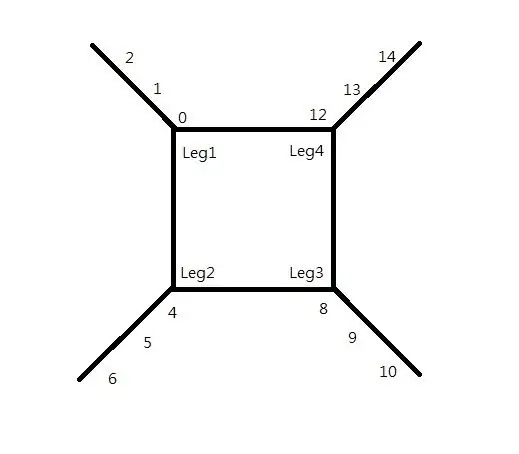

V ovládači PWM je 16 kanálov a používame iba 12 z nich.
Pripojte servá podľa nasledujúceho zoznamu:
Noha 1:
- Coxa -> Kanál 0
- Femur -> Kanál 1
- Tibia -> Kanál 2
2. etapa:
- Coxa -> Kanál 4
- Femur -> Kanál 5
- Tibia -> Kanál 6
Noha 3:
- Coxa -> Kanál 8
- Femur -> Kanál 9
- Tibia -> Kanál 10
Noha 4:
- Coxa -> Kanál 12
- Femur -> Kanál 13
- Tibia -> Kanál 14
Potom pripojte ovládač PWM k základnej doske.
Batériu spájajte s UBEC spolu s hlavným vypínačom a pripojte k ovládaču PWM.
Krok 6: Inicializujte serva

Stiahnite si priložený kód
Odkomentujte inicializačný kód a nahrajte ho do Arduina.
Pred odoslaním kódu vypnite vypínač napájania bluetooth.
Zapnite napájanie a potom zostavte diely dohromady ako na obrázku vyššie.
Na zaistenie polohy utiahnite skrutky ramien serva.
Kód je upravený z
Krok 7: Pridajte kryt
Po inicializácii serva komentujte inicializačný kód a nahrajte znova do Arduina.
Položte kryt na vrch robota a pridaním spojenia upevnite polohu.
Krok 8: Ovládanie aplikácie Android

Stiahnite si aplikáciu z
github.com/anoochit/android-robot-bluetooth-joystick
Nastavte príkaz na ovládanie podľa kódu Arduino.
A všetko hotové ~
Odporúča:
Super ľahké robotické auto: 6 krokov

Super ľahké robotické auto: Na spustenie tohto projektu sú tu veci, ktoré budete potrebovať.- 4 vrchnáky na fľaše- 4 tyčinky na nanuky XL- 3 veľké paličky na nanuky- 16 mini gumičiek do vlasov- nožnice- horúca lepiaca pištoľ- 2 tenké drevené tyče (ja použité špajle)- 1 motor- 1 batéria, ktorá pojme
Robotické auto Arduino Bluetooth: 18 krokov (s obrázkami)

Robotické auto Arduino Bluetooth: Postavte si svoje prvé robotické auto Arduino! Najúplnejšie a najkomplexnejšie vizuálne pokyny krok za krokom k postaveniu prvého robotického auta Bluetooth Arduino. Užite si to
Robotické auto s Bluetooth, kamerou a aplikáciou MIT Inventor2: 12 krokov (s obrázkami)

Robotické auto s Bluetooth, kamerou a aplikáciou MIT Inventor2: Chceli ste niekedy postaviť vlastné robotické auto? No … toto je vaša šanca !! V tomto návode vás prevediem tým, ako vytvoriť robotické auto ovládané pomocou Bluetooth a MIT App Inventor2. Uvedomte si, že som nováčik a že toto je môj prvý podnet
Robotické auto s nízkym jazdcom: 12 krokov (s obrázkami)

Robotické auto s nízkym riderom: Tento návod vám ukáže, ako postaviť robotické auto pre nízkych jazdcov postavené z rôznych lacných tenkých plochých predmetov a nízkonákladovej súpravy STEAMbot Robot NC Kit. Hneď po postavení je robotické auto možné diaľkovo ovládať prostredníctvom bezplatnej mobilnej aplikácie. Budete tiež
Robotické auto ESP8266 naprogramované v systéme ESP8266 Basic: 18 krokov (s obrázkami)

Robotické auto ESP8266 naprogramované v programe ESP8266 Basic: Som učiteľ prírodovedných predmetov na strednej škole a tiež poradca klubu Robotic. Hľadal som cenovo výhodnejšie spôsoby, ako dostať roboty do rúk svojich študentov. Vďaka nízkym cenám dosiek ESP8266 som dokázal vytvoriť autonómny
